إذا كنت من الأشخاص الذين تمكنوا من الحصول على جهاز PS5 فإن هناك بعض الأمور التي يجب عليكم القيام بها أولا وقبل أن تنغمس بتجربة ألعاب مثل Astro’s Playroom, Demon’s Souls, Marvel’s Spider-Man: Miles Morales لذا سنتناول في مقال خمسة أشياء اليوم عن أهم الخطوات التي عليكم القيام بها عندما تستلمون جهازكم.
أولاً: نقل الألعاب وملفات الحفظ من بلايستيشن 4 إلى بلايستيشن 5
بديهياً أول خطوة عليك القيام بها هي أن تنقل كل ملفاتك من جهازك القديم للجديد وسنساعدكم بخطوات ذلك سواء لنقل الألعاب أو نقل ملفات الحفظ:

نقل البيانات مباشرة Data Transfer
- عليك أن تتأكد من تحديث الجهازين إلى آخر إصدار
- سجل دخول للجهازين باستخدام نفس الحساب
- قم بربط الجهازين بنفس شبكة الوايفاي ولتسريع العملية تنصحك سوني بوصل الجهازين بكابل ethernet
- ستظهر لك رسالة بدأ نقل البيانات وبحال فوتها بالخطأ على بلايستيشن 5 اذهب إلى Settings > System > System Software > Data Transfer. لتبدأ العملية
- اكمل الخطوات حتى يطلب منك الضغط على زر تشغيل بلايستيشن 4 لمدة ثانية حتى سماع صوت
- اختر الملفات التي تريد نقلها سواء ألعاب أو ملفات حفظ وغيرها واضغط التالي لتبدأ عملية النقل من جهاز للآخر. ويمكنك استخدام جهاز بلايستيشن 5 للعب وتصفح الجهاز بينما يتم نقل البيانات في الخلفية.
نقل الألعاب عبر External Drive
- إذا كان القرص الخارجي الذي ستستعمله جديد قد تظهر لك رسالة خطأ عند وصله لأول مرة على بلايستيشن 4 كل ما عليك فعله هو التوجه للإعدادات ثم قائمة Devices حدد القرص الخارجي واضغط Format as Extended Storage
- بعد الانتهاء حدد القرص الصلب الخارجي واختر Manage Content
- من system storage اختر ما تريد نقله من بيانات
- اضغط زر Options واختر “Move to Extended Storage.”
- بعد انتهاء النقل قم بوصل القرص الخارجي بجهاز بلايستيشن 5
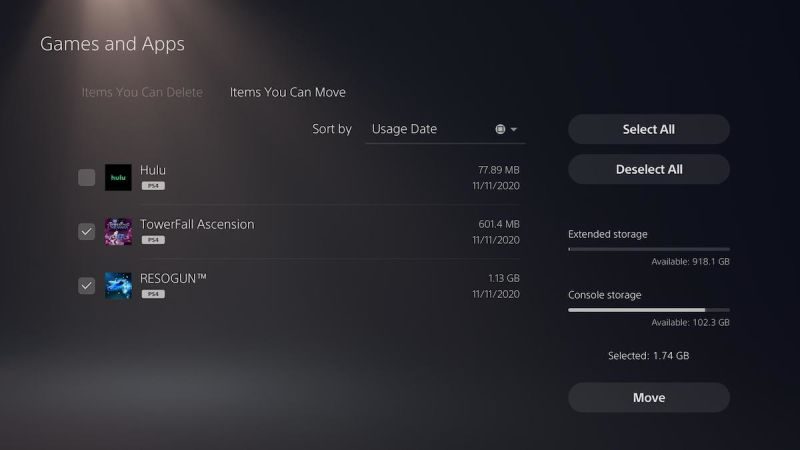
- من إعدادات اختر قائمة Storage أو التخزين
- اذهب إلى “extended storage,” من ثم اختر “games and apps.”
- من “Items You Can Move” اختر الألعاب التي تريد نقلها واضغط “Move.”
طبعا يمكنك إبقاء ألعاب بلايستيشن 4 على الهارد الخارجي ولعبها منه حتى توفر وحدة التخزين الداخلية لألعاب بلايستيشن 5. ونذكر بأنه حاليا لا يمكنك نقل ألعاب بلايستيشن 5 ولا ملفات حفظها للهارد الخارجي ولكن هذا قد يصبح متاح عبر تحديث يصل لاحقا للجهاز.
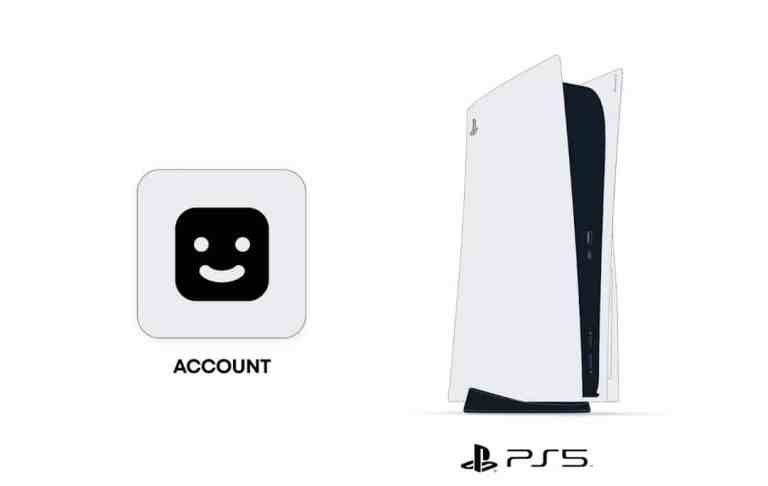
تحميل الألعاب عبر المتجر أو المكتبة
إذا كنت تمتلك اللعبة التي تريد لعبها بنسخة رقمية على حسابك بمتجر بلايستيشن يمكن تحميلها مباشرة على بلايستيشن 5 بعد تسجيل الدخول بحسابك على الجهاز. يمكنك تحديد اللعبة التي تريد تحميلها ثم اضغط زر Options وبعده خيار تحميل “Download”.
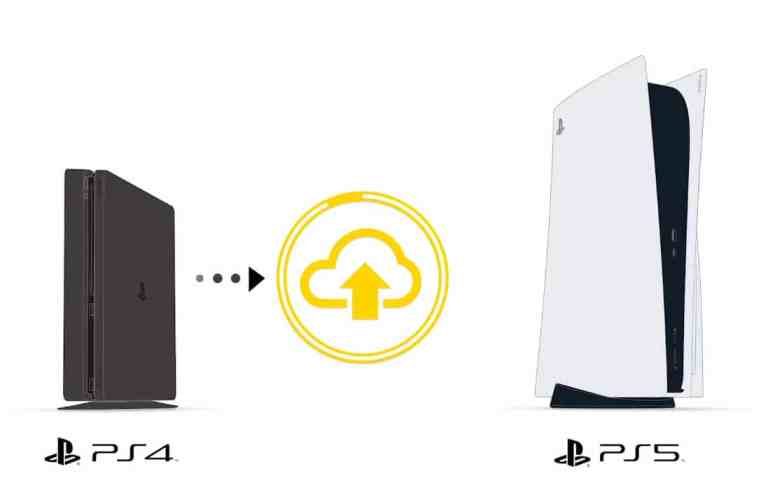
نقل ملفات الحفظ عبر Cloud
- يجب أن تكون من مشتركي بلايستيشن بلس
- من جهازك بلايستيشن 4 توجه إلى Settings > Application Saved Data Management > Saved Data in System Storage بعدها اختر Upload to Online Storage لرفع الملفات إلى التخزين السحابي
- ننتقل لجهاز بلايستيشن 5 من أجل تنزيل ملفات الحفظ من التخزين السحابي إليه وقم بتسجيل دخول بنفس الحساب الذي استخدمته مع جهاز بلايستيشن 4
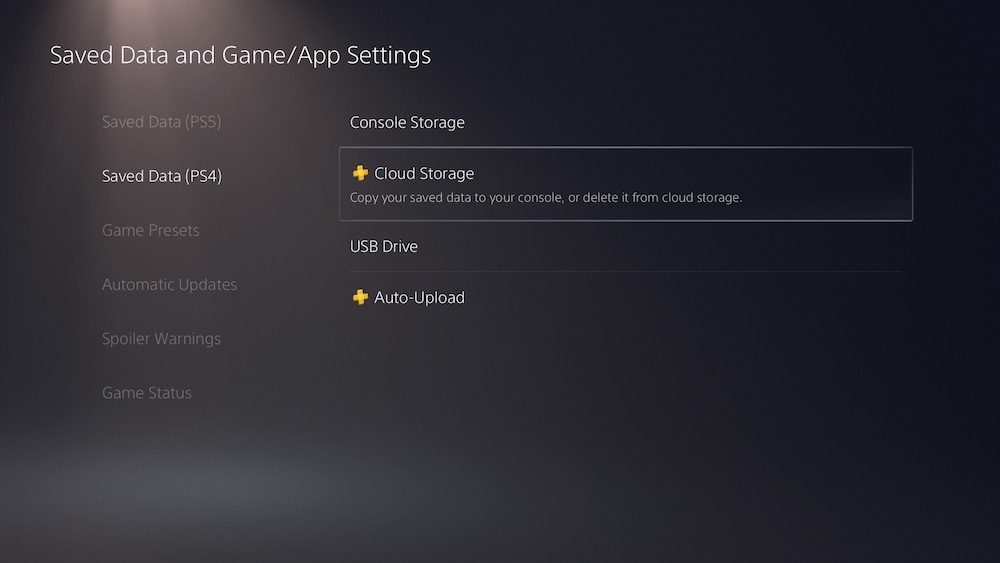
- توجه إلى Settings > Saved Data and Game/App Settings > Save Data (PS4
- اختر Cloud Storage واختر الملفات التي تريد نقلها واضغط زر Download

نقل ملفات الحفظ باستخدام USB
- إذا كنت لا تمتلك اشتراك بلس يمكنك نقل ملفات الحفظ عبر USB
- من جهاز بلايستيشن 4 اذهب إلى Settings > Application Saved Data Management > Saved Data in System Storage من ثم اختر Copy to USB Storage Device قم بتحديد ملفات الحفظ التي تريد نقلها واضغط نسخ.
- انتقل للبلايستيشن 5 وقم بوصل الـ USB فيه اذهب إلى Settings > Saved Data and Game/App Settings > Saved Data (PS4) واختر USB Drive من ثم Copy to Console Storage
ثانياً: توفير مستوى بطارية يد التحكم وضبط إعداداتها
طبعاً أكثر ما يؤرقنا كلاعبين هو نفاذ شحن بطارية يد التحكم أثناء اللعب واضطرارنا لوصلها بالكيبل للمتابعة. يد دوال سينس صحيح أنها تملك بطارية بسعة أكبر من دوال شوك 4 لكن عملياً ساعات عملها هي نفس ساعات عمل يد بلايستيشن 4 بسبب المزايا الجديدة فيها. لذا من المهم البحث عن طرق لتوفير مستوى الشحن لأطول فترة ممكنة. هذا يمكن أن يتم عبر إلغاء تفعيل خواص haptic feedback و adaptive triggers من الإعدادات لكن إذا لم تكن ترغب بفعل هذا والتخلي عن المزايا الرائعة تلك يمكنك على الأقل أن تجعل اليد توفر بالبطارية خلال فترات الخمول أي الوقت الذي لا تكون تلعب به.

بشكل افتراضي اليد تكون على إعداد أن تبقى تعمل بشكل دائم لكن تستطيع التوجه إلى System > Power Saving > Set Time Until Controllers Turn Off واختيار الوقت الذي تريد أن يتم إطفاء يد التحكم فيه بشكل تلقائي إذا لم تكن تستخدمها وتحديده مثلاً عشرة دقائق.
كذلك هناك خيارات تمكنك من ضبط اعدادات الدوال سينس. وذلك من قائمة إمكانية الوصول تختار وحدات تحكم ومنها يمكنك التعديل على شدة الاهتزازات للـ haptic feedback أو شدة تأثير الزناد وتختار ما يناسبك من قوي لضعيف او حتى تلغي تفعيلها بحال ازعجتك عند اللعب لاسيما في مباريات الأونلاين حيث قد يكون من الأفضل اللعب دون وجود مقاومة بأزرار الكتف مثلاً.
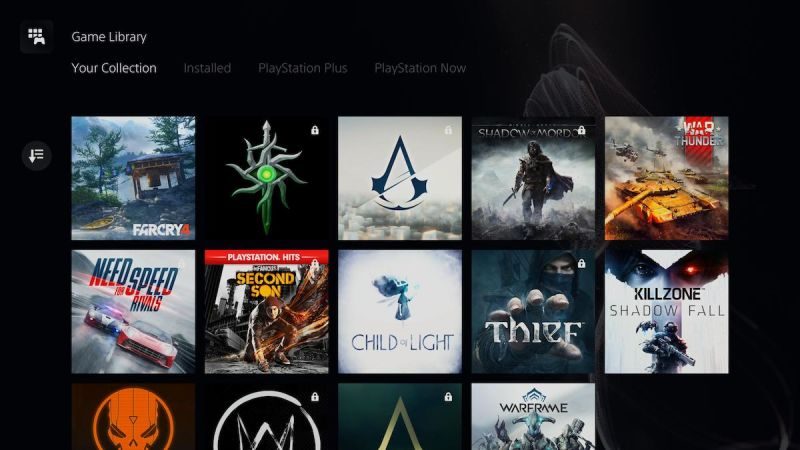
ثالثاً: حدد المكان الافتراضي لتخزين ألعاب بلايستيشن 4
كما نعلم جهاز بلايستيشن 5 يشغل ألعاب بلايستيشن 4 عبر التوافق المسبق ومع قلة المساحة بوحدة التخزين الداخلية 667GB تبرز أهمية أن تحدد ما هي الملفات التي يجب تخزينها على الوحدة الداخلية وما هي الأمور التي يجب حفظها على هارد خارجي.
لذا اذهب إلى Settings > Storage > Extended Storage من ثم قم بتفعيل خيار Install PS4 Games to Extended Storage ليقوم الجهاز بتحميل ألعاب بلايستيشن 4 تلقائياً على الهارد الخارجي. وطبعاً نذكركم بضرورة وصل هارد خارجي بالبلايستيشن 5 للعب ألعاب بلايستيشن 4 منه لأنه كما تعلمون فإن الوحدة الداخلية يجب أن تكون مخصصة فقط لألعاب بلايستيشن 5 كي نستغل المساحة بأكبر قدر ممكن.
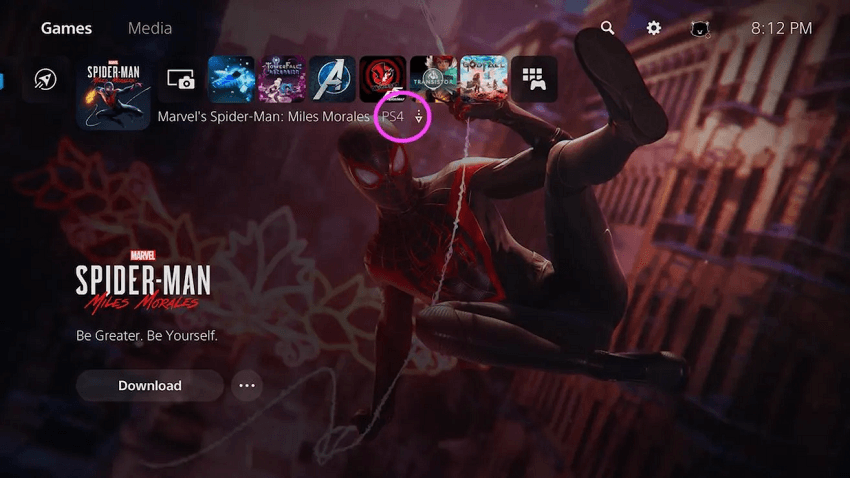
رابعاً: انتبه! قم بتحميل وتشغيل النسخة الصحيحة من الألعاب
العديد من عناوين بلايستيشن 5 قادمة أيضاً للبلايستيشن 4 مثل Miles Morales و Sackboy: A Big Adventure ولكن هناك احتمال كبير بأن تقوم بتحميل نسخة بلايستيشن 4 من الألعاب المشتركة بين الجيلين ولعبها على بلايستيشن 5 بدل نسخة الجيل الجديد وبالتالي تخسر التمتع بمزايا الجيل الجديد دون أن تعلم السبب.
هذا يحدث لأن الجهاز يمكنه تشغيل كل من النسختين لذا هناك إمكانية لتحميل كل من النسختين. لذا عليك أن تحرص على عدم اختيار Download All وبدل من ذلك والتوجه لمكتبة الألعاب واستخدام الفلترة لإظهار ألعاب بلايستيشن 5 فقط ومن ثم تحميل هذه النسخة فقط وبذلك توفر مساحة في وحدة التخزين بجهازك.
طبعاً المشكلة لا تقتصر على التحميل الخاطئ بل حتى أن الجهاز قد يقوم بتشغيل نسخة الجيل القديم على بلايستيشن 5 دون أن تعلم فأحدنا قد لا يلحظ وجود ذلك السهم الصغير بجانب كلمة PS4 عند اسم اللعبة لذا لتتأكد من تشغيل نسخة البلايستيشن 5 عليك التوجه لأيقونة اللعبة واضغظ زر Options ومن ثم اختر “game version.” حيث سيتم إظهار كل النسخ المتوفرة بالحساب واختر نسخة بلايستيشن 5. وكنا قد نشرنا سابقاً مقال يتحدث عن مواجهة لاعبيBlack Ops Cold War لمثل هذه المشكلة على بلايستيشن 5 حيث يبدو بأنه يقوم بتشغيل نسخة بلايستيشن 4 من اللعبة بشكل تلقائي.
خامساً: لا تنسى إطفاء المايكروفون في يد التحكم
جميعنا نعلم أن يد دوال سينس تأتي هذه المرة مع مايكروفون مدمج وهي ميزة استقبلها اللاعبون بترحاب كبير حيث تمكنهم من التواصل مع اللاعبين الآخرين الذين يلعبون معهم مباريات أونلاين دون الحاجة لوضع سماعة أذن. ولكن عليك أن تحذر بأن المايك يبقى بوضعية العمل بشكل افتراضي مالم تقم بإطفائه لذا احرص على إطفائه حتى لا يسمع أعضاء الـ party كل أحاديثك أو ما يدور بغرفتك.
إذاً هذه كانت أبرز خمسة أمور يجب القيام بها من قبل كل شخص أول ما يستلم جهازها، وسنتحدث بمقالات سابقة عن المزيد من الأشياء المهم معرفتها حول أجهزة الجيل الجديد. كما فعلنا مع مقال حول الألعاب التي تعمل على Xbox Series X|S بسرعة 120 إطار؟ – ولِمَ هي مهمة للاعب؟ و تفسير نتائج اختبار سرعة تشغيل الألعاب على الأجهزة الجديدة.










